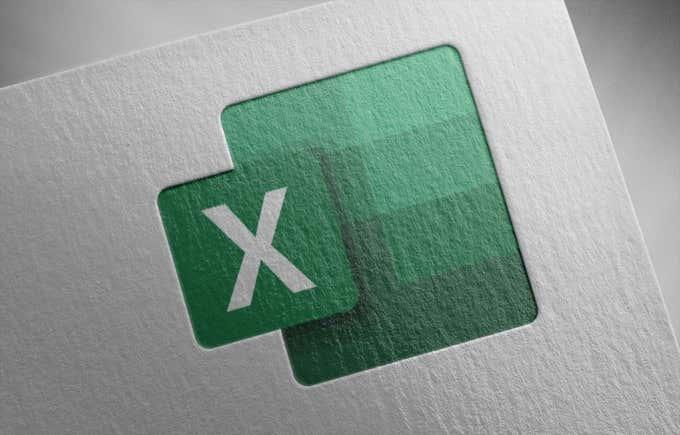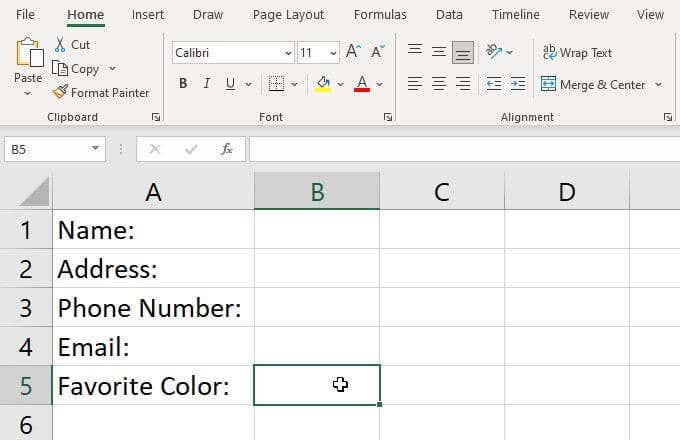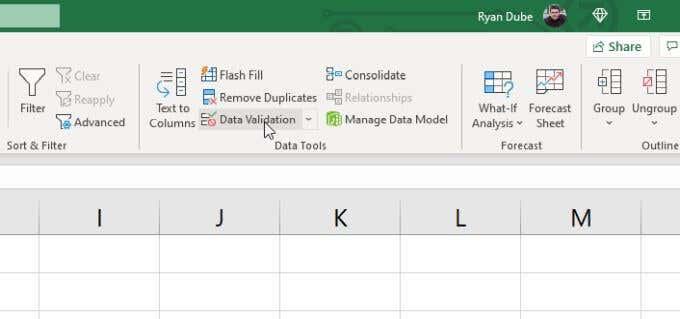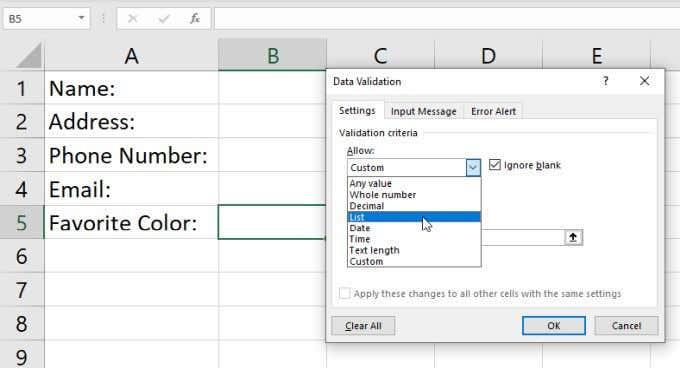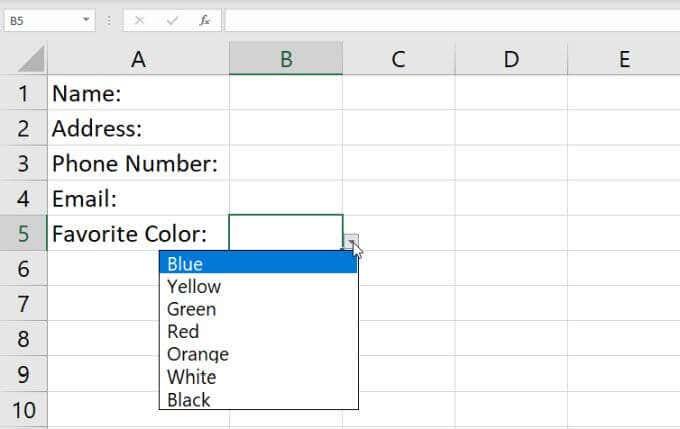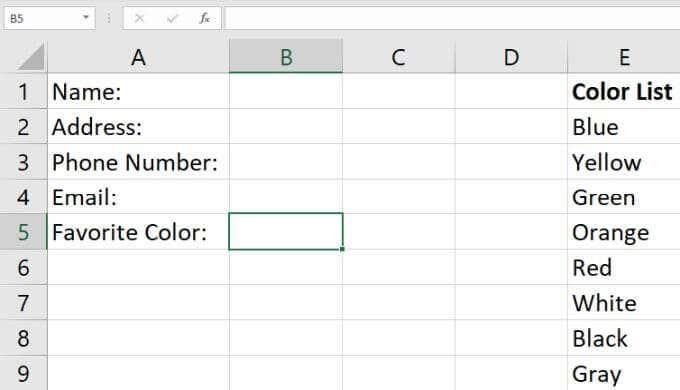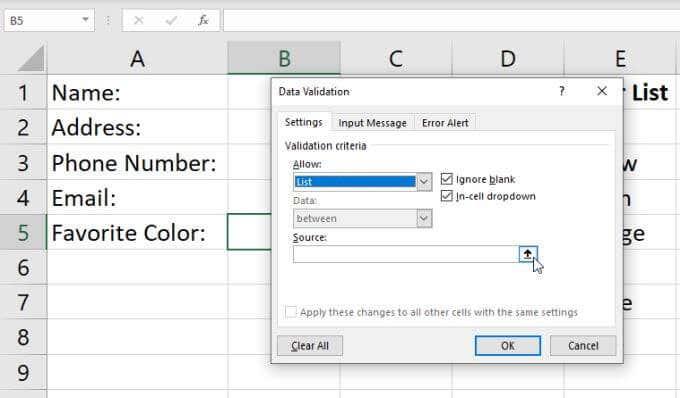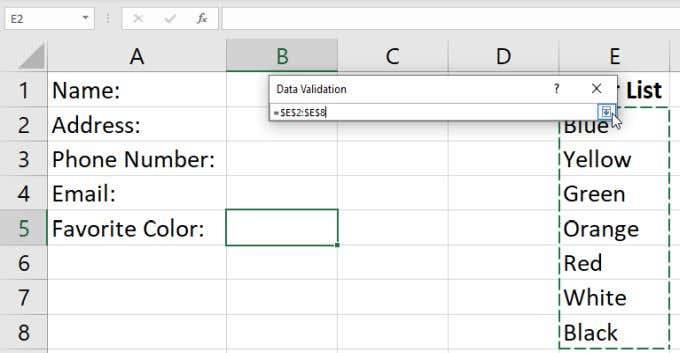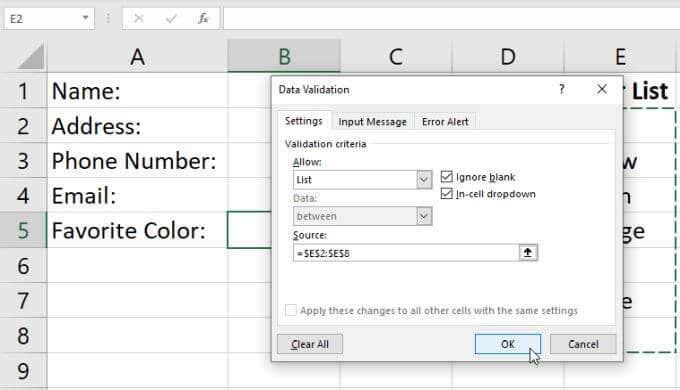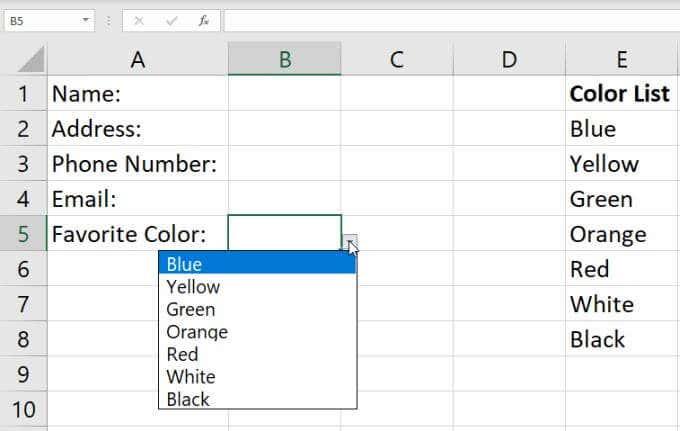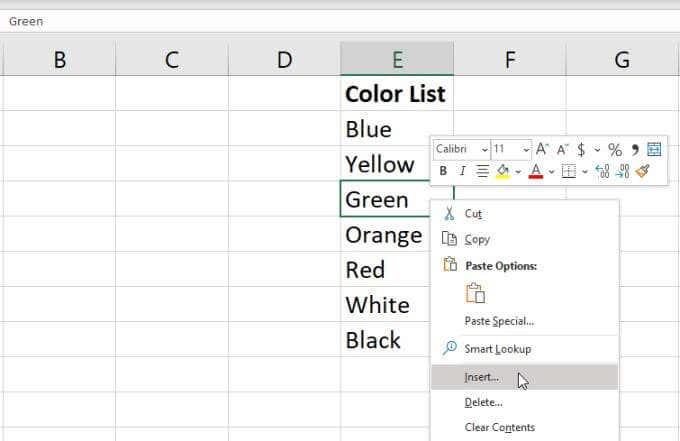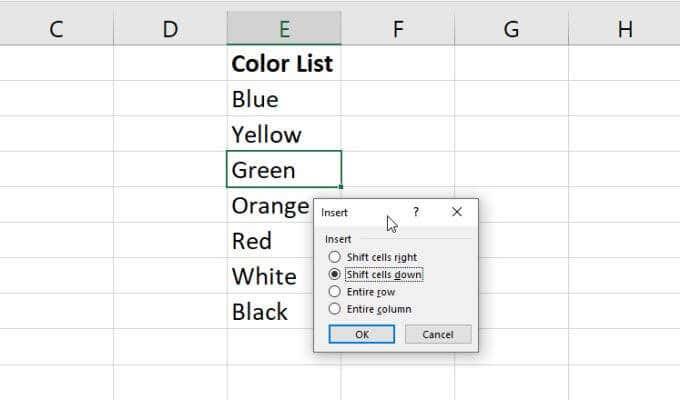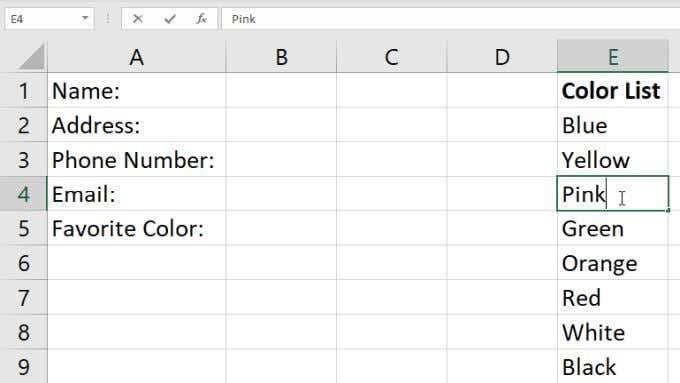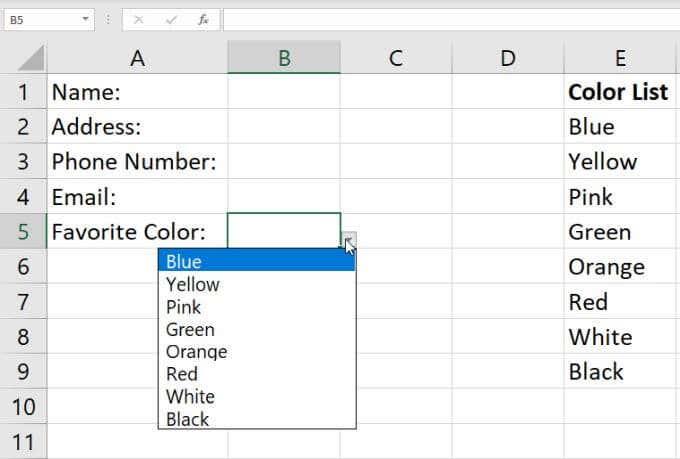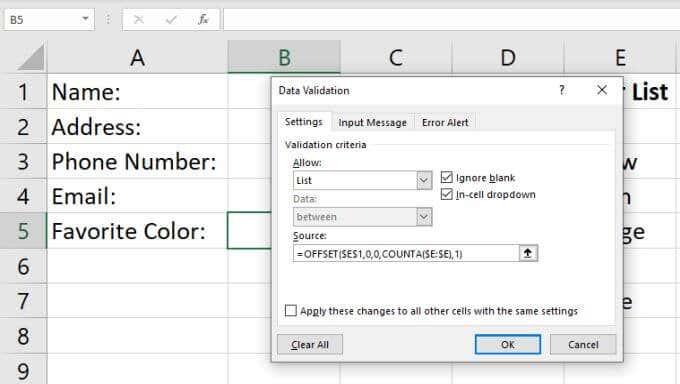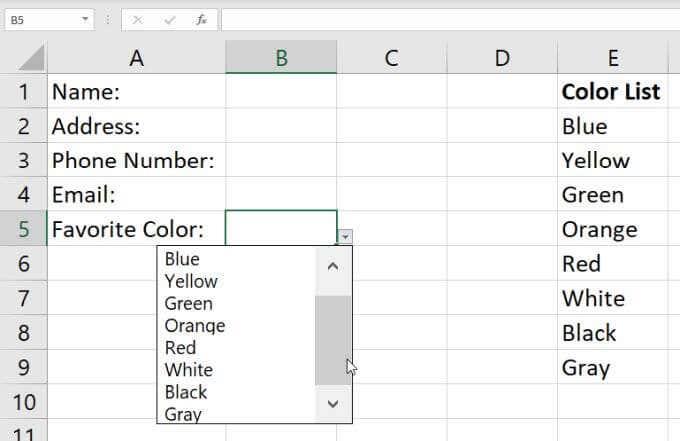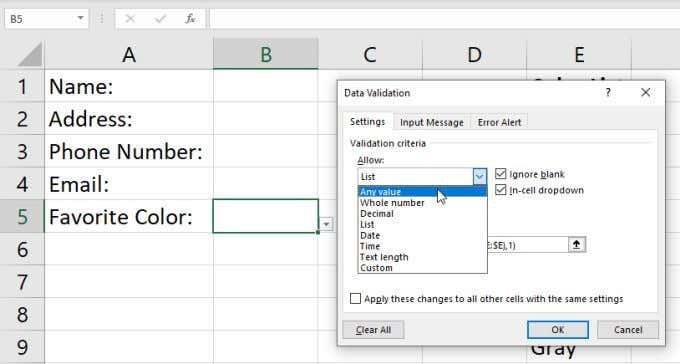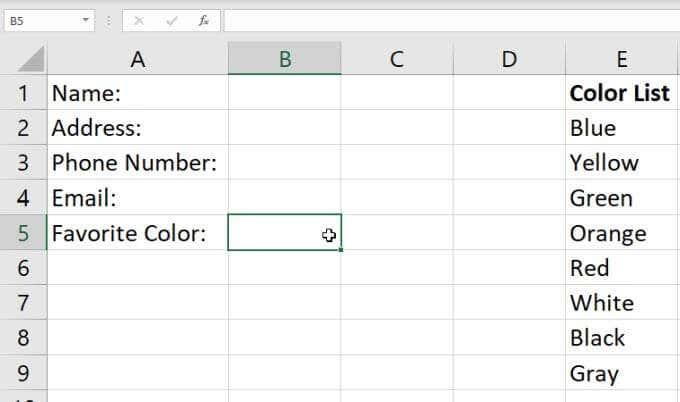Brug af en rulleliste i Excel kan i høj grad reducere den tid, det kan tage at indtaste data i et regneark . Heldigvis er det meget nemt at oprette en rulleliste i Excel.
Der er et par metoder til at gøre dette, fra simple til avancerede. Du lærer alle måder at gøre det på i denne artikel.
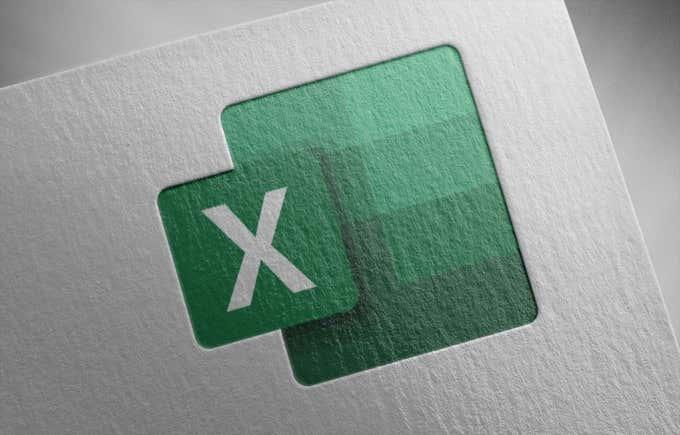
Opret en rulleliste i Excel: Simpel metode
Den nemmeste måde at oprette en rulleliste i Excel er ved at indtaste listen manuelt. Dette er ideelt til situationer, hvor du kun har brug for en rulleliste i en enkelt celle, og du ikke behøver at opdatere den ofte.
For eksempel, hvis du sender folk en fil, hvor du vil have dem til at udfylde nogle felter, og et felt har en simpel liste over valg, er denne metode ideel.
For at oprette en rulleliste ved hjælp af den enkle metode:
1. Vælg den eller de celler, hvor du vil oprette din liste.
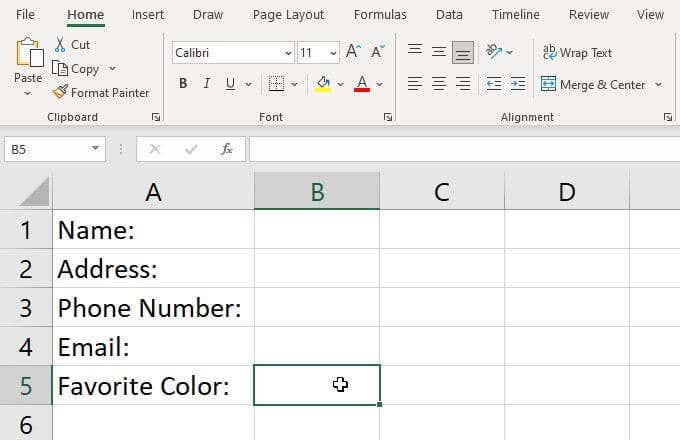
2. Vælg Data i menuen, og vælg Datavalidering på båndet.
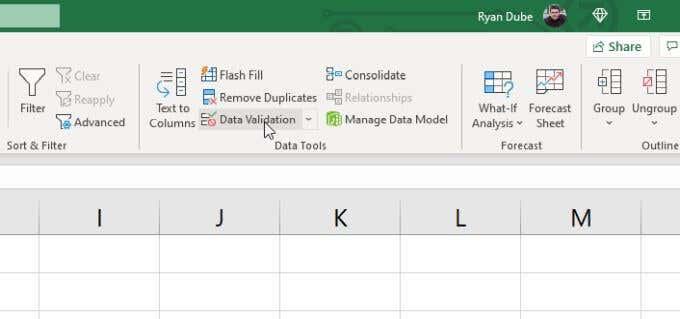
3. Dette åbner et datavalideringsvindue. Vælg rullelisten under Tillad , og vælg Liste .
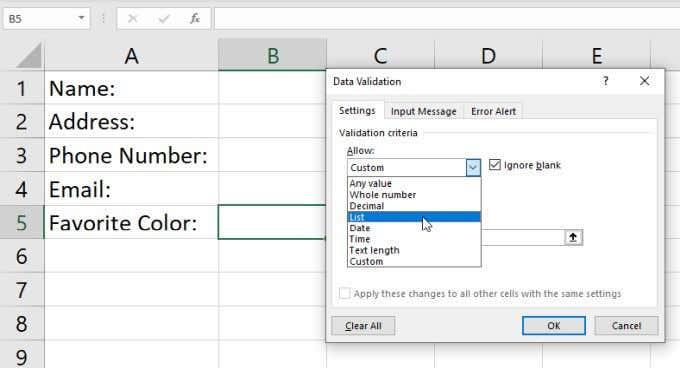
4. Dette giver dig mulighed for manuelt at indtaste de elementer, du ønsker på din liste. Bare skriv hvert element i feltet Kilde med hvert element adskilt af kommaer.

5. Vælg OK . Nu vil du se, at den celle, du valgte, har en dropdown-pil ved siden af. Når du vælger denne pil, vil du se alle de elementer, du har indtastet, inkluderet på denne liste.
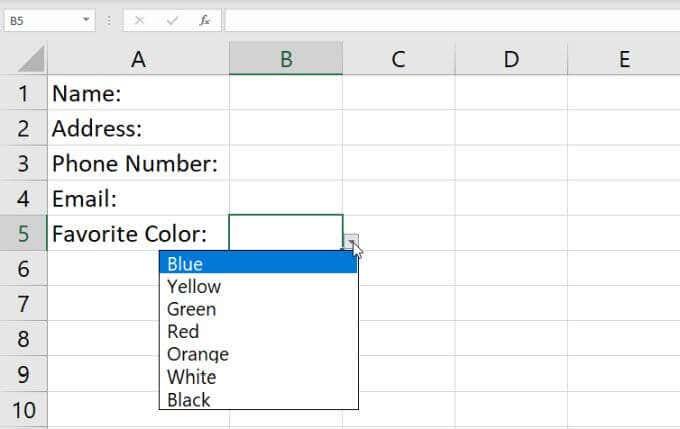
Selvom dette er den hurtigste metode til at oprette en rulleliste i Excel, er det også den sværeste at vedligeholde. Ændring af listen kræver, at du går tilbage til valideringsindstillingerne og opdaterer feltet Kilde.
Hvis du opretter mange af denne slags dropdown-lister i Excel, kan det kræve meget arbejde at ændre disse. Det er derfor, det er vigtigt kun at bruge denne metode til enkeltceller og til lister, som du ikke forventer at ændre.
Opret en rulleliste i Excel: Brug af et område
Hvis du ønsker en mere fleksibel løsning, kan du trække elementer til din liste fra en række andre celler i Excel.
At gøre dette:
1. Først skal du liste alle de elementer, du ønsker på din liste, i en hvilken som helst kolonne af celler. Du kan indtaste disse på det aktuelle regneark eller på et hvilket som helst andet ark.
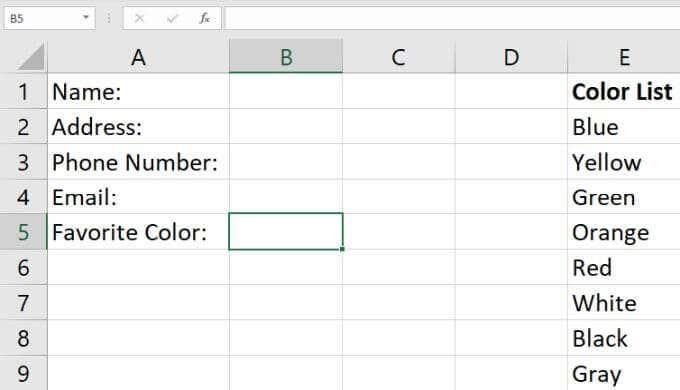
2. Gentag processen ovenfor for at vælge cellen og åbne vinduet Datavalidering. Indstil feltet Tillad til Liste . Denne gang, i stedet for at skrive noget i feltet Kilde, skal du vælge pil op-ikonet til højre for dette felt. Dette er valgmuligheden for rækkevidde, der lader dig vælge det felt, hvorfra du vil hente dine listeelementer.
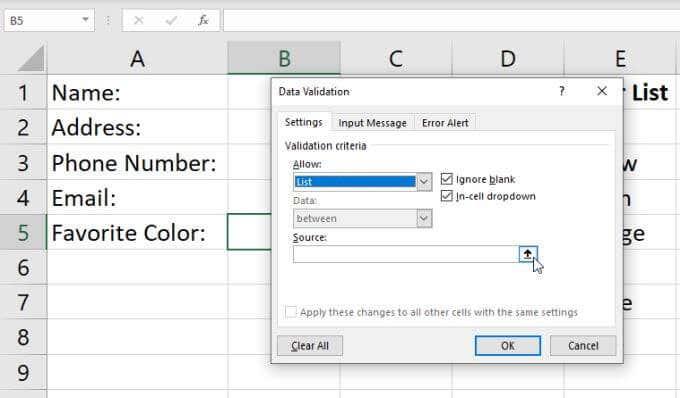
3. Du vil se datavalideringsvinduet kollapse, så du kan se hele arket. Træk musemarkøren ned i hele rækken af celler, der indeholder alle de listeelementer, du vil inkludere. Når du er færdig med at gøre dette, skal du vælge pil ned-ikonet til højre for valgfeltet. Dette udvider vinduet Datavalidering igen.
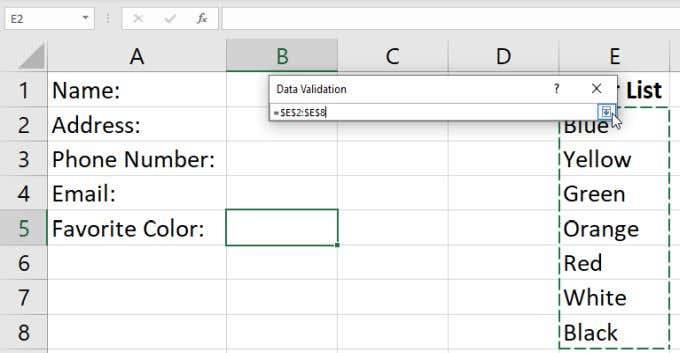
4. Du vil se, at det valgte område nu vises i feltet Kilde. Vælg blot OK for at acceptere disse indstillinger.
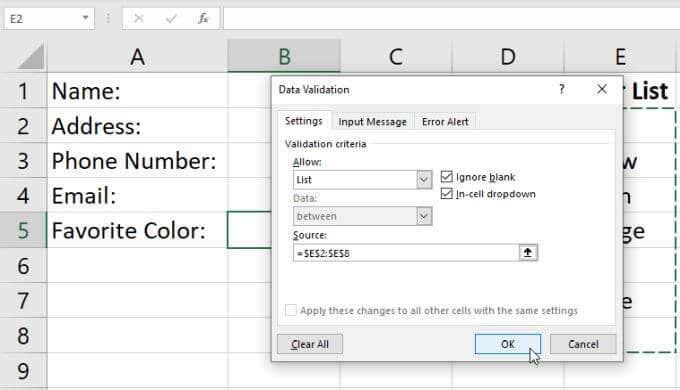
5. Nu, når du vælger rullemenuen til højre for den celle, du har konfigureret som en rulleliste, vil du se alle de elementer, der er inkluderet fra det område, du lige har valgt.
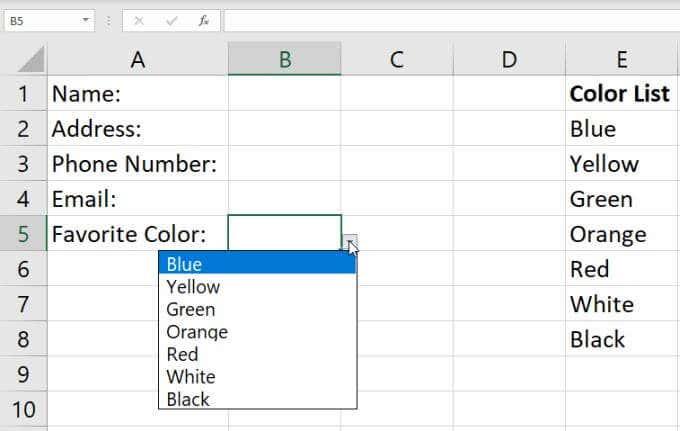
Det gode ved denne fremgangsmåde er, at du kan ændre et hvilket som helst af elementerne på listen ved blot at ændre en hvilken som helst celle i området. Enhver ændring, du foretager der, vil opdatere hver rulleliste, du har oprettet, hvor du valgte dette område som kilde.
Denne metode er bedst, når du vil formatere mange celler til en rullemenu ved hjælp af de samme listeelementer. Du kan få indholdet af et enkelt område til at styre elementerne for alle disse lister, og det er lige meget, hvor mange der er.
Tilføjelse af elementer til din liste
Ud over at ændre varer i dit udvalg for at opdatere dine lister, kan du også tilføje nye varer. Du vil ikke være i stand til at tilføje et element til slutningen af området, fordi dit områdevalg er begrænset af den første og sidste celle, du har valgt.
I stedet skal du indsætte en ny post et sted i midten af området. Excel opdaterer dynamisk dit områdevalg i datavalideringsindstillingerne for at inkludere det nye område, som du har øget med én celle.
At gøre dette:
1. Højreklik på en celle i dit kildeområde, og vælg Indsæt i rullemenuen.
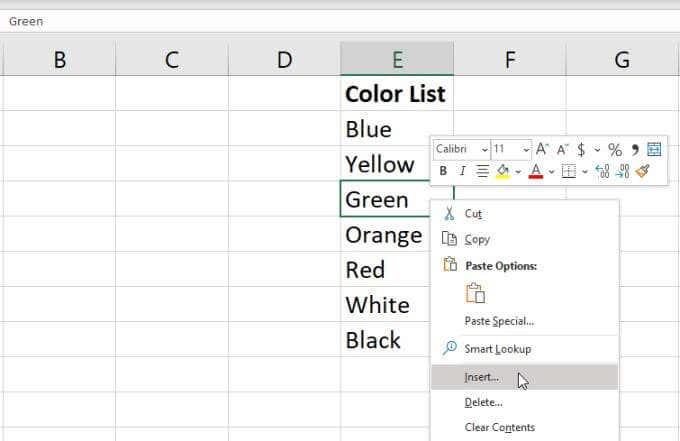
2. I det lille valgvindue skal du vælge Skift celler ned , og vælge OK . Dette vil flytte alle celler i området én ned og indsætte en tom celle, hvor du har valgt.
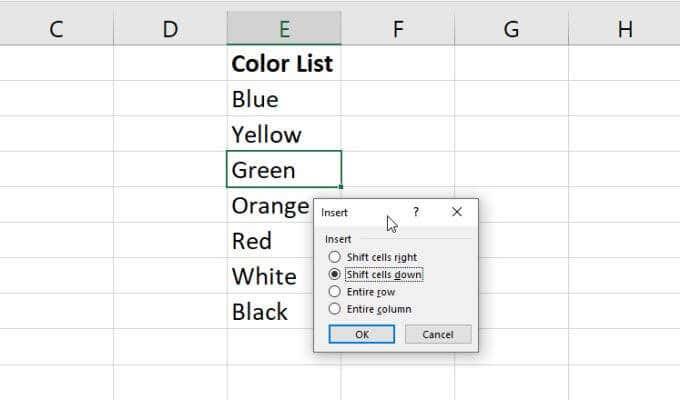
3. Indtast det nye element, du vil tilføje, i den tomme celle, du lige har oprettet.
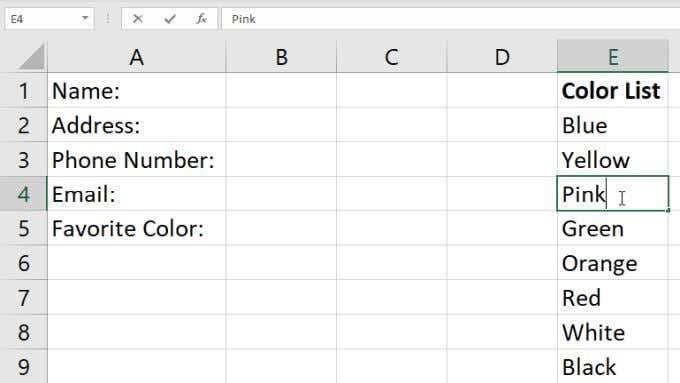
Nu, når du vælger pil ned -ikonet til højre for rullelisten, du har oprettet, vil du se det nye element, du lige har tilføjet i området.
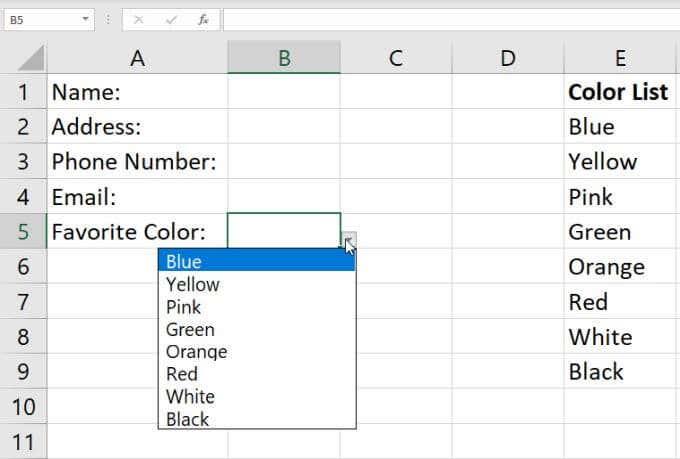
Dette er en nem måde at tilføje nye elementer til din rulleliste, men det kræver et par ekstra trin. Det er bestemt ikke nogen steder så simpelt som blot at tilføje et nyt element til slutningen af dit sortiment.
Hvis du gerne vil gøre det, skal du blot ændre, hvordan du har konfigureret datavalideringen til dit område. Du kan lære, hvordan du gør dette i næste afsnit.
Dynamisk tilføjelse af elementer til din liste
For en mere bekvem måde at tilføje elementer til din dropdown-liste ved blot at skrive det nye element i slutningen af dit konfigurerede område, skal du bruge OFFSET- funktionen .
Med rullelisten valgt, vælg Data fra menuen og Datavalidering fra båndet.
I vinduet Datavalidering skal du ændre kilden til følgende:
=OFFSET($E$1,0,0,COUNTA($E:$E),1)
Skift $E$1 og $E:$E i formlen for at bruge bogstavet i den kolonne, hvor du har indtastet din liste over elementer. Vælg OK for at bekræfte denne nye datavalideringskonfiguration.
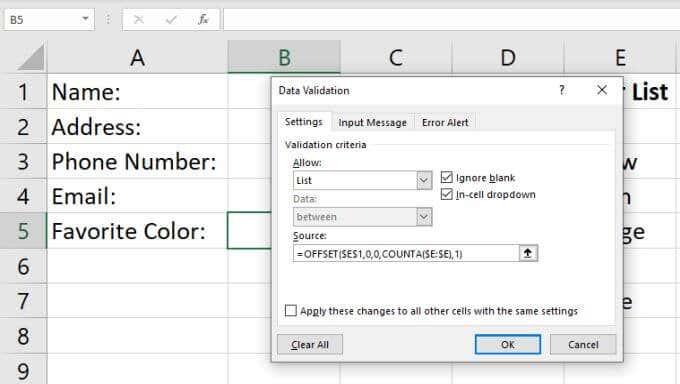
Sådan fungerer formlen:
- 0-argumenterne i OFFSET-funktionen fortæller den ikke at anvende nogen offset på kolonner eller rækker.
- Udgangen af COUNTA-funktionen fortæller OFFSET-funktionen højden af området.
- Funktionen COUNTA tæller antallet af celler, der ikke er tomme i kolonnen, der indeholder dit område.
Nu, når du tilføjer en ny værdi til den kolonne, øges højdeparameteren for OFFSET-funktionen med én, og OFFSET-funktionen returnerer hele området, opdateret til at inkludere din nye post.
For at se dette i aktion skal du blot tilføje en ny post til dit udvalg af varer. Vælg dropdown-pilen til højre for din dropdown-celle, og du vil se din nye post vises i dropdown-listen.
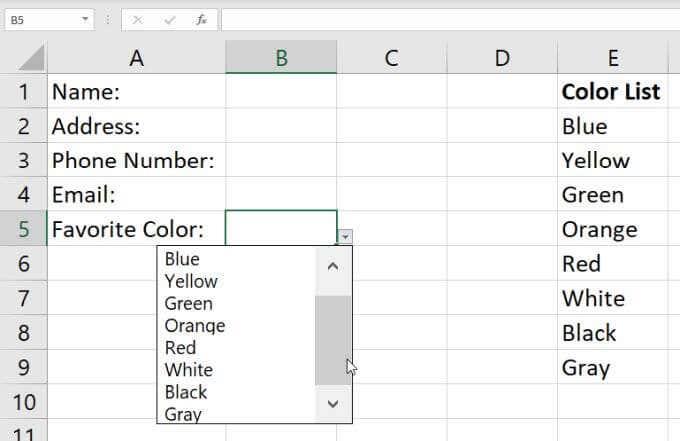
Husk, at du muligvis skal bruge rullepanelet til højre, hvis din liste over elementer er lang.
Fjernelse af en rulleliste i Excel
Endelig, hvis du nogensinde vil fjerne rullemenuen fra en af de celler, hvor du har konfigureret dette, skal du bare vælge den celle og åbne vinduet Datavalidering igen.
Skift rullemenuen Tillad til Enhver værdi, og vælg OK .
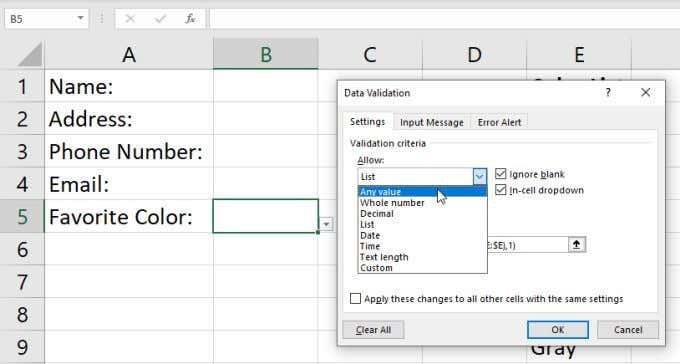
Når du har ændret denne indstilling, vil du se, at cellen vender tilbage til normal.
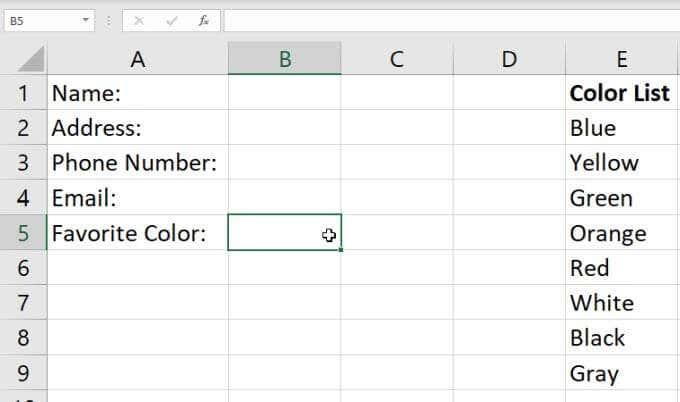
Oprettelse af rullelister i Excel
Det er nemt at oprette en rulleliste i Excel, og du har masser af muligheder at vælge imellem. Den metode, du vælger, afhænger blot af, hvor mange celler du planlægger at aktivere med en liste over elementer, og hvor fleksibel du ønsker, at listen over elementer skal være. Hvis du planlægger at ændre listeelementerne ofte, så brug bestemt den dynamiske tilgang.